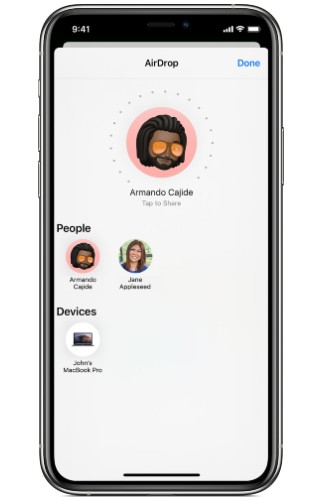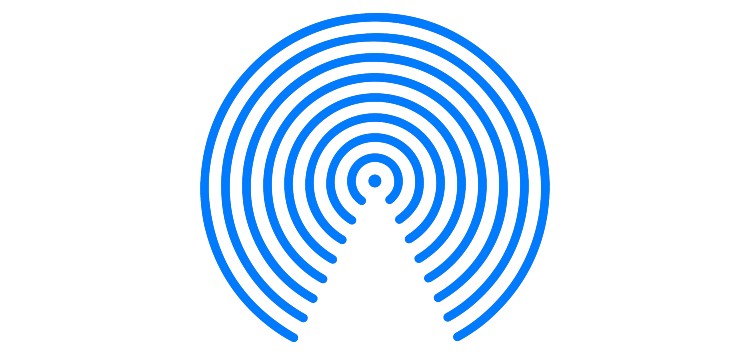
Pergunte a qualquer usuário da Apple por que eles não consideram a mudança para dispositivos de outras empresas e eles provavelmente responderei “por causa do ecossistema da Apple”.
A Apple apenas fabrica produtos que funcionam perfeitamente uns com os outros e nenhuma marca foi capaz de oferecer a mesma conectividade entre seus dispositivos da maneira que o gigante da tecnologia de Cupertino oferece, ponto final.
Um recurso que muitos tentaram e não conseguiram copiar é o AirDrop. O AirDrop da Apple está disponível para iPhone, iPad e Mac e permite a transferência perfeita de dados entre dispositivos com segurança.
Mas novos desenvolvimentos indicam que AirDrop não é tão seguro como pesquisadores recentemente relatou que o recurso tem uma grande falha que expõe e-mails e números de telefone dos usuários.
Os pesquisadores do Secure Mobile Networking Lab (SEEMOO) e o Grupo de Criptografia e Engenharia de Privacidade (ENCRYPTO) confirmam que os invasores podem acessar números de telefone e e-mails de usuários AirDrop com apenas um dispositivo compatível com Wi-Fi e proximidade física de um alvo.
Para piorar as coisas, as informações sobre a falha de segurança do AirDrop no iPhone, iPad e Mac foram compartilhadas com a Apple em 2019, no entanto, a vulnerabilidade ainda existe e a Apple não a reconheceu.
Dito isso, enquanto esperamos uma resposta da Apple sobre a falha de segurança com o AirDrop, você pode desativar o recurso no seu iPhone caso não queira arriscar.
Como desativar o AirDrop no iPhone
Existem duas maneiras de desativar o AirDrop no seu iPhone. Confira abaixo.
Desative o AirDrop nas configurações:
1. Inicie o aplicativo ‘Configurações’ em seu iPhone.
2. Toque na opção ‘Geral’.
3. Você deve ver ‘AirDrop’ listado, toque nele.
4. Aqui você verá 3 opções-Recebendo, Somente contatos e Todos. Selecione ‘Receiving Off’.
Este é o segundo método para desativar o recurso em seu dispositivo iOS.
Desative o AirDrop por meio do Centro de controle:
1. No iPhone X e dispositivos posteriores, deslize para baixo a partir do canto superior direito da tela para abrir o Centro de Controle. Para modelos mais antigos, deslize de baixo para cima na tela.
2. Toque em espera na seção de rede e conexões (caixa) para expandi-la.
3. Depois de expandido, você poderá ver o ícone do AirDrop, toque nele.
4. A partir daqui, selecione ‘Receiving Off’.
Esta é uma animação rápida que mostra como acessar as configurações do AirDrop por meio do Centro de controle também.
Isso desativará o AirDrop em seu iPhone e você não poderá transferir nada, nem mesmo entre seus próprios dispositivos.
Dito isso, os usuários não deveriam ter que desabilitar o AirDrop em seus dispositivos como o iPhone, especialmente porque a Apple foi avisada há cerca de dois anos.
Sinta-se à vontade para compartilhar suas idéias sobre toda a situação nos comentários abaixo.
PiunikaWeb começou puramente como um site de jornalismo de tecnologia investigativa com foco principal em notícias‘ de última hora ’ou‘ exclusivas ’. Em nenhum momento, nossas histórias foram escolhidas por nomes como Forbes, Foxnews, Gizmodo, TechCrunch, Engadget, The Verge, Macrumors e muitos outros. Quer saber mais sobre nós? Acesse aqui .
A postagem Como desativar o AirDrop no iPhone para evitar falha de segurança da qual os hackers podem tirar proveito? apareceu primeiro em PiunikaWeb .